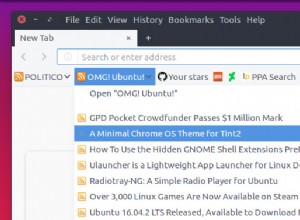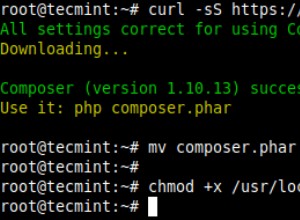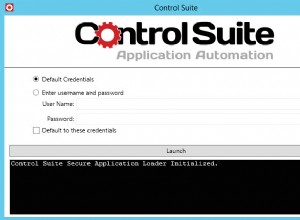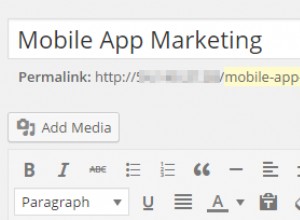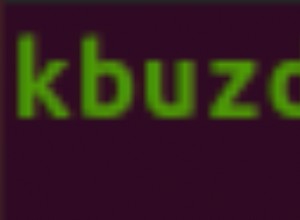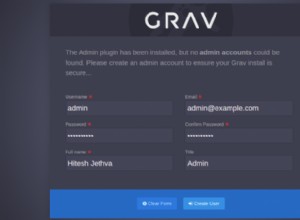Dual-Boot Ubuntu und Linux Mint | Zwei GNU/Linux-Distributionen dual booten.
Anforderungen
Wenn jemand Dual-Boot erwähnt, bezieht es sich oft auf das Dual-Booten einer GNU/Linux-Distribution und Windows oder Windows und MAC OS X. In diesem Beitrag werden wir zwei Linux-Distributionen dual booten und Ihnen Schritt für Schritt zeigen, wie es gemacht wird. Dieses Mal zeigen wir Ihnen, wie Sie Ubuntu und Linux Mint auf einem einzigen Laufwerk dual booten. In diesem Beispiel ist Ubuntu vorinstalliert und wir haben danach Linux Mint installiert und den Dual-Boot eingerichtet.
Der Prozess kann auch umgekehrt durchgeführt werden, da beide Systeme auf denselben Distributionen basieren und dieselbe Installation haben. Sie können sich auch Anleitungen zum Dual-Booten dieser Systeme mit Windows 10 ansehen, indem Sie diesen Links Dual-Boot von Linux Mint und Windows 10, Dual-Boot von Ubuntu und Windows 10 folgen.
Bitte beachten Sie, bevor Sie fortfahren, wenn Sie bereits GNU/Linux als täglichen Treiber auf Ihrem PC verwenden, sichern Sie zuerst alles.
Voraussetzungen für diesen Vorgang:
- Leerer Speicherplatz auf der Festplatte
- Linux Mint bootfähiger USB
Unten ist auch ein Video-Tutorial für diesen Prozess:
Verfahren
Linux Mint-Installation starten
Schließen Sie Ihren bootfähigen Linux Mint USB an, starten Sie den PC neu und booten Sie die Live-CD. Sobald die Live-CD hochgefahren ist, starten Sie die Installation.
Auf den ersten beiden Bildschirmen werden Sie aufgefordert, Ihre Sprache und Ihr Tastaturlayout einzurichten.
Auf diesem Bildschirm werden Sie aufgefordert, zusätzliche Treiber, Codecs usw. zu installieren. Dies wird normalerweise empfohlen.
Formatieren von Partitionen und Dual-Boot-Setup
Dies ist ein sehr wichtiger Bildschirm. Auf diesem Bildschirm müssen wir auswählen, wie Linux Mint installiert werden soll. Die einfachste Option ist die erste. Wie wir hier sehen können, hat die Installation von Linux Mint bereits erkannt, dass Ubuntu vorinstalliert ist. Dies bedeutet, dass die Installation von Linux Mint das Betriebssystem vorbereitet und Linux Mint neben Ubuntu installiert, ohne das installierte Ubuntu und die darauf befindlichen Dateien zu beschädigen und zu beeinträchtigen. Deshalb wählen wir die erste Option.
Auf diesem Bildschirm müssen wir Partitionen und Festplattenspeicher einrichten. Der Prozess ist hier einfach. Im ersten Feld müssen wir das Laufwerk auswählen, auf dem wir Linux Mint installieren. Da wir in dieser Situation nur eine Festplatte haben, wird unser einziges Laufwerk ausgewählt. Unten ist eine grafische Darstellung unserer Ubuntu OS- und Linux Mint-Installation und wie viel Speicherplatz sie haben oder bekommen werden, nachdem wir die Einrichtung der Partitionen abgeschlossen haben.
Standardmäßig teilt die Installation den Festplattenspeicher für jedes Betriebssystem im Verhältnis 50:50 auf. Um einem Betriebssystem mehr Festplattenspeicher zuzuweisen, müssen wir nur den Mauszeiger zwischen die Grenzen unserer beiden Betriebssysteminstallationen bewegen, diese Grenze ist ein Schieberegler und wir müssen ihn auf eine Seite verschieben.
Nachdem wir mit dem Festlegen der Partitionen fertig sind, klicken Sie auf Weiter und wir erhalten eine Eingabeaufforderung mit einem Popup-Fenster, in dem wir aufgefordert werden, die Änderungen zu bestätigen.
Einrichtung des Benutzerkontos
Der nächste Schritt besteht darin, das Benutzerkonto und den Computernamen einzurichten.
Nachdem Sie das Benutzerkonto eingerichtet haben, beginnt die Installation und dauert einige Zeit. Normalerweise dauert es ungefähr 15 Minuten, bis es fertig ist, aber das hängt von der Festplatte ab, die wir haben.
Sobald die Installation abgeschlossen ist, erhalten wir erneut eine Eingabeaufforderung und werden aufgefordert, den PC neu zu starten. Entfernen Sie den bootfähigen USB-Stick und starten Sie den PC neu.
Fertigstellung
Sobald der PC neu startet, müssen wir diesen Bildschirm haben. Dies ist der GRUB-Bootloader. In diesem Menü wählen wir aus, welches Betriebssystem wir booten möchten.
Wenn Sie also diesen Bildschirm erhalten, bedeutet dies, dass Sie den Dual-Boot erfolgreich eingerichtet und Linux Mint installiert haben.
Zusammenfassung
Dies war der Vorgang zum Dual-Booten von Ubuntu und Linux Mint. Dank Installern von Linux und Ubuntu ist der Prozess heutzutage einfach auszuführen, aber trotzdem ist es wichtig, noch einmal zu erwähnen, auf welche Partition Sie welches System installieren und immer ein Backup bereit zu haben.
Vielen Dank für Ihre Zeit…